问题描述:
1、U盘或者移动硬盘,突然提示无法查看文件,并提示“格式化”之类的。
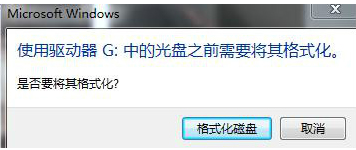
2、打开“我的电脑”查看,也不显示磁盘容量大小。
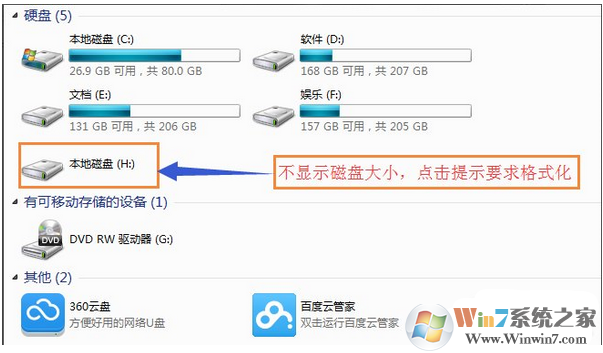
解决方法:
方法一:
1、右键点击“移动硬盘/U盘”→“属性”,在弹出的窗口中选择“工具”→“开始检查”→将“自动修复文件系统错误”和“扫描并尝试恢复坏扇区”。
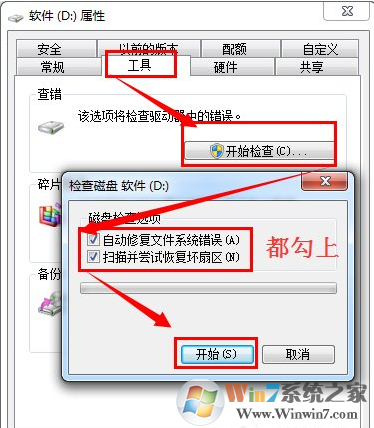
2、以上步骤,部分系统会提示重启后修复,如果出现,则同意。然后重启电脑后,系统会自动恢复。记住一定不要拔U盘或移动硬盘哦。
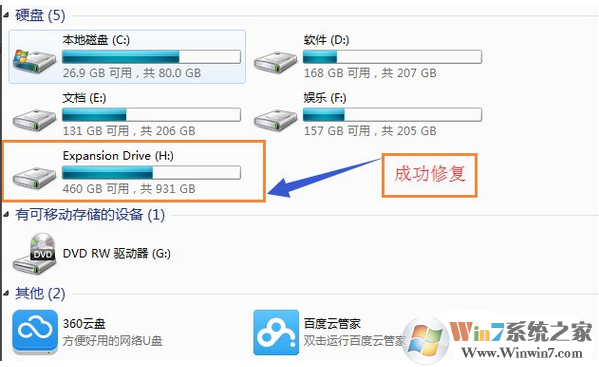
方法二:
1、“开始”或者“Win + R”输入→“cmd”

2、输入“chkdsk H:/f”这里修复的H盘,修复D盘就是“chkdsk D:/f”,系统开始修复,过一会儿就修复完成了。
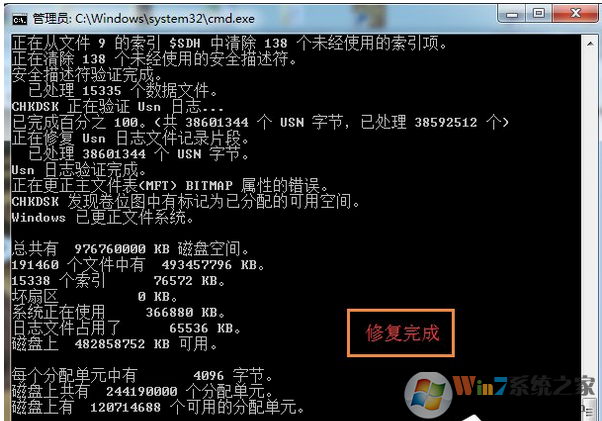
3、修复完成之后“我的电脑”也正常显示磁盘空间,双击正常启动。
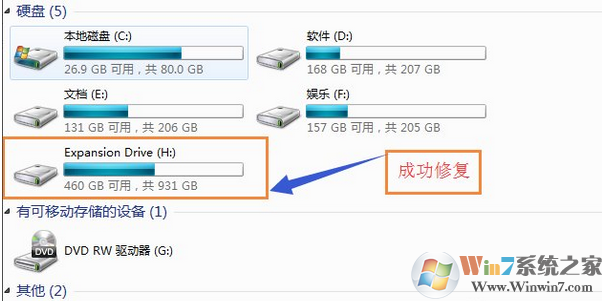
Win7移动硬盘突然打不开的解决方法就讲到这里了,方法总共有两种,第一种是直接右击移动硬盘的属性,然后进行修复,第二种则是利用命令提示符输入代码进行修复,两种方法都很简单,因此大家可以随便选择一种来解决这个问题。
分享到:

